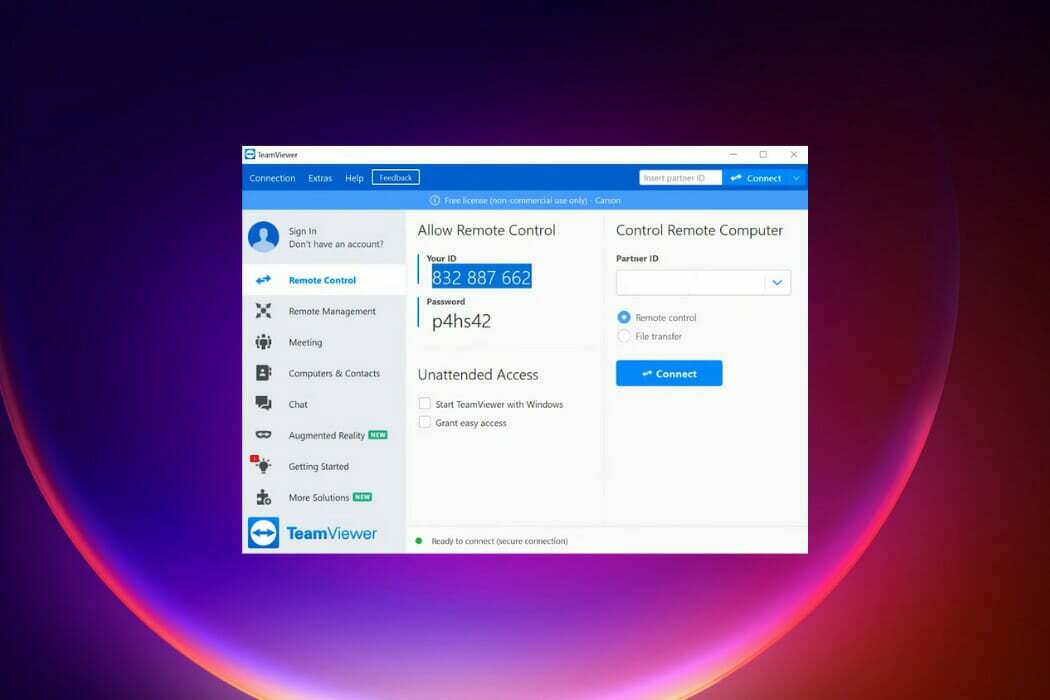
Kaip ir daugelis, kuriuos aptarsime, ši programinė įranga buvo sukurta siekiant padėti prižiūrėti kompiuterius ir kitus įrenginius. Jis buvo išleistas 2005 m. ir nuolat didėjo funkcionalumu.
Nors tai yra patentuota programinė įranga, ji nereikalauja vartotojo registracijos ir siūlo nemokamas paslaugas nekomerciniam naudojimui.
Ši programinė įranga yra patogi naudoti ir apima nuotolinio „Windows“ valdymo, darbalaukio ir ekrano bendrinimo bei programų nuotolinio paleidimo funkcijas. Visos šios nuotolinio darbalaukio programinės įrangos funkcijos pasiekiamos įdiegus „Windows 11“.
Vienas iš puikių šios programinės įrangos funkcijų yra tai, kad ji leidžia sujungti skirtingas operacines sistemas. Pavyzdžiui, galite prisijungti iš „Windows 11“ prie „MacOS“.
Jis palaiko aukštus jūsų informacijos saugumo standartus, naudodamas RSA privatų / viešąjį raktą tarp prijungtų įrenginių. Tai reiškia, kad neleistini įrenginiai negalės dalyvauti seanse.
„Windows“ nuotolinių seansų metu yra AES (256 bitų) nuo galo iki galo šifravimas, kad būtų išvengta duomenų perėmimo rizikos.
Papildomos funkcijos:
- Ad-hoc pagalba darbuotojams ir klientams
- Lipnieji lapeliai nuotoliniams kompiuteriams
- Mobiliųjų įrenginių valdymo integracija
⇒ Gaukite TeamViewer
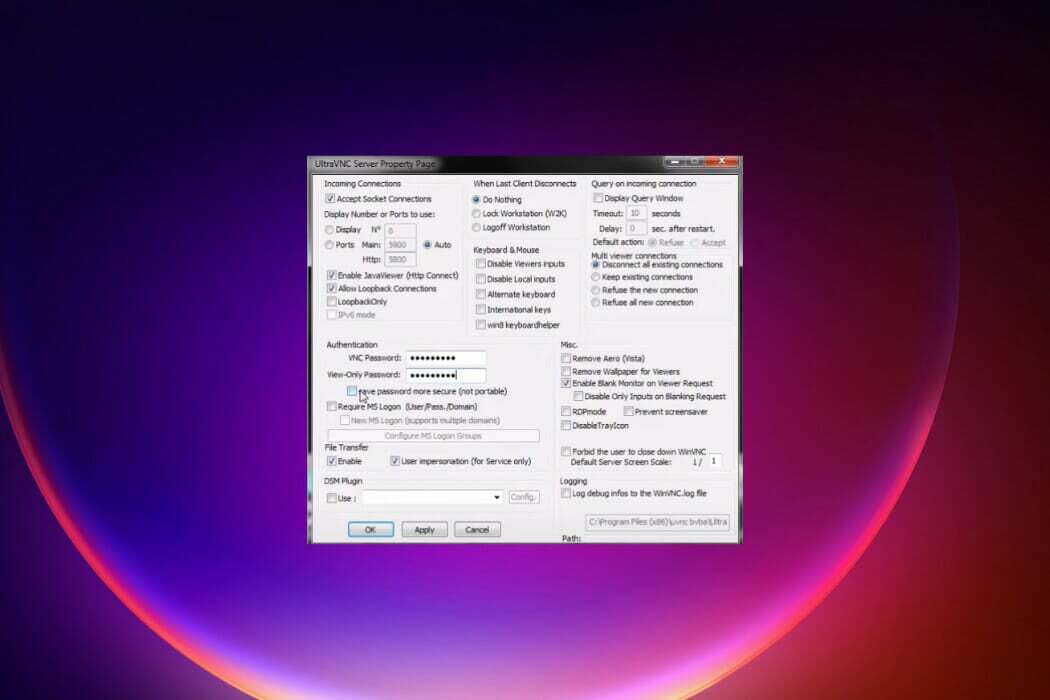
Ši nemokama ir galinga nuotolinio darbalaukio programinė įranga platinama pagal bendrosios viešosios licencijos (GNU) sąlygas. Tai leidžia valdyti antrąjį kompiuterį naudojant klaviatūrą ir pelę, kaip tai darytumėte savo kompiuteryje.
Jis naudoja VNC, kadrų buferio protokolą, kad nuotoliniu būdu peržiūrėtų ir valdytų stalinius kompiuterius internetu. Norėdami sukurti nuotolinę seansą, kompiuteryje, kuris bus valdomas, turite paleisti VNC klientą ir kompiuteryje, prie kurio bus pasiekiamas, VNC serverį.
Jis yra suderinamas su „Windows“ leidimais ir yra suderinamas su kitomis operacinėmis sistemomis.
Šio įrankio trūkumas yra staigi mokymosi kreivė ir lėtas inovacijų tempas, palyginti su kitais šiame sąraše esančiais įrankiais.
Papildomos funkcijos:
- Failų perdavimo funkcija
- Suderinamumas su RealVNC ir TightVNC
- Šifravimo papildiniai, skirti pagerinti saugumą
⇒ UltraVNC
- Kaip sukonfigūruoti geriausius FPS nustatymus sistemoje „Windows 11“.
- Kaip atsisiųsti bet kurią garso tvarkyklę į windows 11
- Geriausiai įvertinta „Windows 11“ atsarginė programinė įranga
- 10 ir daugiau geriausių „Windows 11“ failų tvarkyklės [nemokama ir mokama]
- Kaip išspręsti vaizdo tvarkyklės problemas sistemoje „Windows 11“.
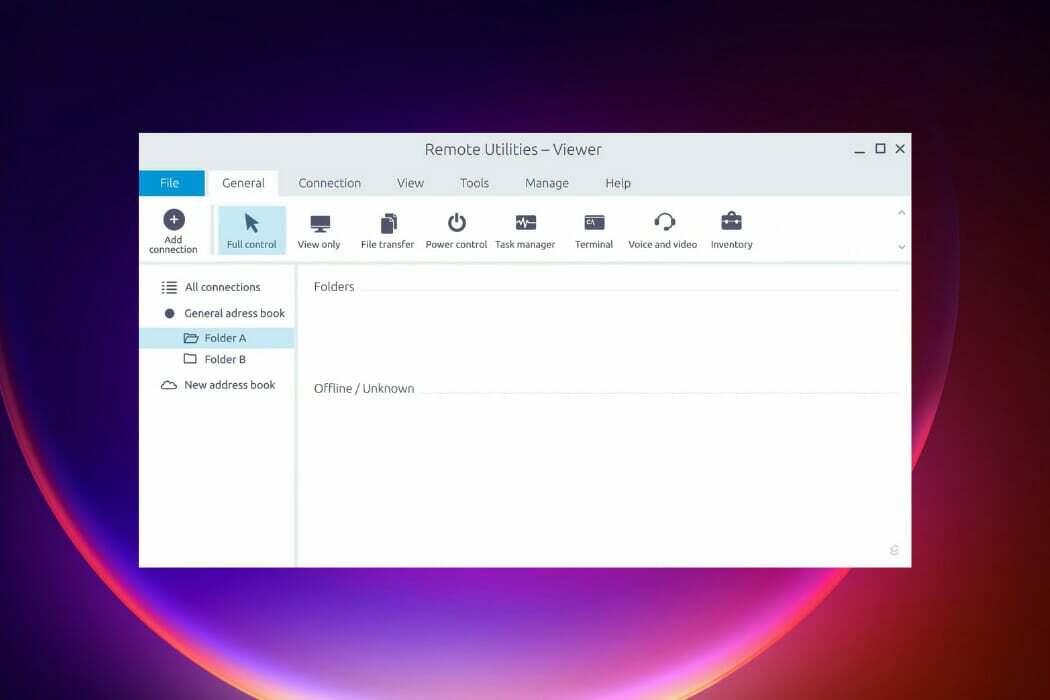
Eksperto patarimas: Kai kurias kompiuterio problemas sunku išspręsti, ypač kai kalbama apie sugadintas saugyklas arba trūkstamus „Windows“ failus. Jei kyla problemų taisant klaidą, jūsų sistema gali būti iš dalies sugedusi. Rekomenduojame įdiegti „Restoro“ – įrankį, kuris nuskaitys jūsų įrenginį ir nustatys gedimą.
Paspauskite čia atsisiųsti ir pradėti taisyti.
Nemokamos programinės įrangos atveju „Remote Utilities“ turi konkurencingą funkcijų rinkinį. Kai susiejimas bus atliktas naudojant interneto ID, galėsite pasiekti net dešimt nuotolinių kompiuterių.
Norėdami prisijungti, „Remote Utilities“ suteikia valdančiojo kompiuterio peržiūrą ir nuotolinių kompiuterių pagrindinius kompiuterius. Šeimininkai garantuoja, kad galite prisijungti be priežiūros. Jame taip pat yra tik veikiantis agentas, leidžiantis spontanišką prieigą, ir nuotolinio ryšio maršruto funkciją.
Dėl daugybės šio įrankio funkcijų jis yra puikus pasirinkimas verslui ir asmeniniam naudojimui. Valdantis kompiuteris galės pasiekti užduočių tvarkyklę, valdyti maitinimą, perkelti failus ir kalbėtis. Šis įrankis puikiai tinka „Windows 11“, bet negalės dirbti su kitomis operacinėmis sistemomis.
Papildomos funkcijos:
- 2 faktorių autentifikavimas
- Savarankiškas serveris
- Active Directory palaikymas
⇒ Nuotolinės paslaugos
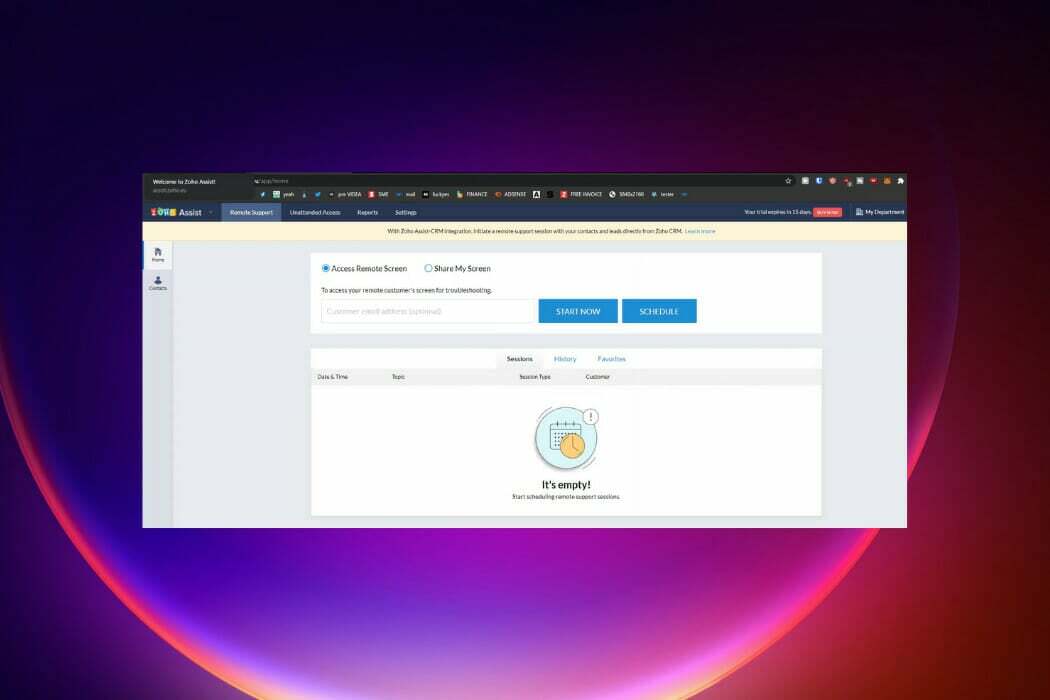
Skirtingai nuo kitos šiame sąraše esančios nuotolinio ryšio programinės įrangos, „Zoho Assist“ yra debesies pagrindu. Net jei jums nereikia diegti kompiuteryje, tai yra vienas geriausių būdų nuotoliniu būdu prisijungti prie „Windows 11“. Nustatyti ir teikti nuotolinę pagalbą klientams užtrunka vos kelias sekundes.
„Zoho Assist“ žiniatinklio konsolė siūlo daugybę funkcijų, įskaitant nuotolinio ekrano kokybės reguliavimą, perjungimą tarp monitorių, pokalbius ir failų perkėlimą.
Jums patiks neprižiūrima funkcija, leidžianti valdyti asmeninius kompiuterius bet kurioje pasaulio vietoje, net jei prie kompiuterio neprisijungiate.
Papildomos funkcijos:
- Masinio diegimo parinktys
- Perkraukite ir vėl prisijunkite
- Balso ir vaizdo pokalbiai
- Kelių monitorių navigacija
⇒ Zoho Assist
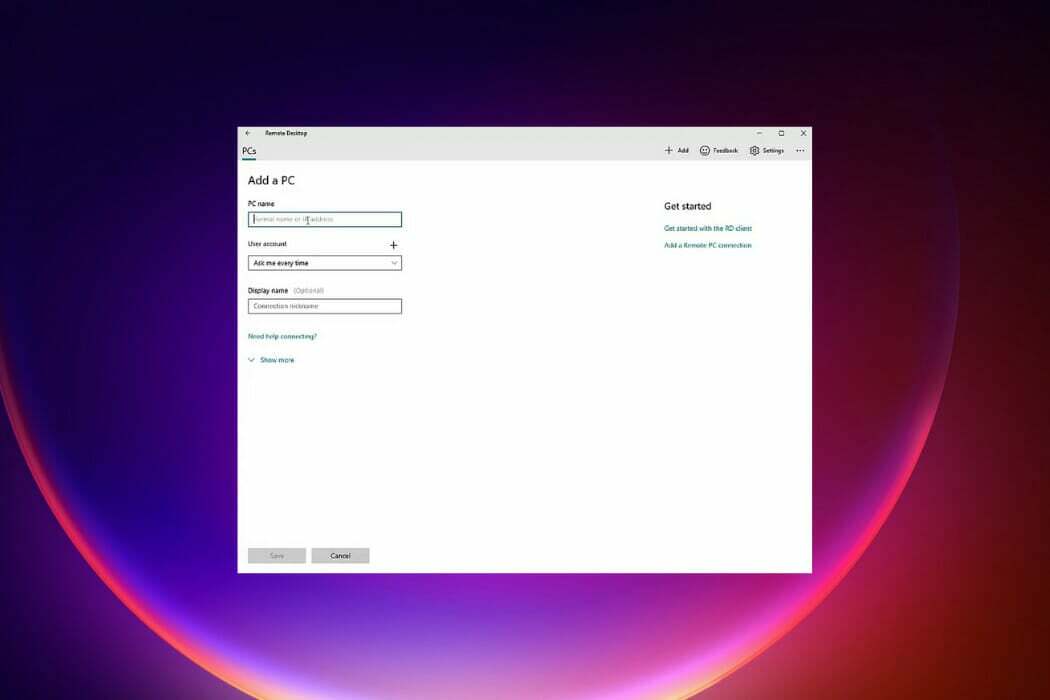
Pavadinimas tai išduoda. Tai „Microsoft“ priklausantis nuotolinis darbalaukis. Daugeliui tai bus pirmasis bandymas, nes jis turėtų būti labiausiai suderinamas su „Microsoft“ programine įranga ir „Windows 11“.
Ši nuotolinio darbalaukio programa siūlo pagrindines funkcijas ir gali turėti keletą apribojimų, tačiau ji yra visiškai nemokama. „Windows“ kompiuterius galėsite pasiekti iš mobiliųjų įrenginių, „Mac“ ir kitų „Windows“ kompiuterių.
Tačiau jūs negalėsite pasiekti „Mac“ iš „Windows“ kompiuterio, nes jis nėra dvikryptis. Jis yra suderinamas su „Enterprise“, „Ultimate“ ir „Professional“ Windows 7 leidimais.
Jei prisijungiate prie kompiuterio, jam autorizacijos nereikia, tačiau pagrindinės funkcijos, pvz., bendrinimas failais, nepalaikomos.
Papildomos funkcijos:
- Aukštos kokybės garso ir vaizdo transliacija
- Turtinga kelių palietimų patirtis su „Windows“ gestų palaikymu
⇒ „Microsoft“ nuotolinis darbalaukis
„Restoro“ atsisiuntė 0 skaitytojų šį mėnesį.


